Ubuntu系统优盘安装
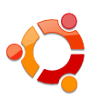
本来打算吧这篇文章和上篇文章一切写的,后来发现那样太长了,索性就分开写好了,还是安装Ubunut,只是这次安装是用U盘的,其实用U盘安装有一种类似硬盘安装的方法,但是感觉不是很好所以这次我们要做的是制作一个可以引导的U盘。这有篇大部分是从网上搜索所得,没有经过个人验证,如果不成功的话还是希望各位看官能跟我说,我尽我所能来完善使其可行。![]()
文章来源:原创+网络
主要步骤是:先制作可引导优盘,然后从优盘引导计算机,并从优盘安装Ubuntu系统,建议使用最新版本的Ubuntu制作可引导优盘。下面分步进行介绍。
一、可引导优盘制作概述
毫无疑问,从优盘引导是非常方便的,但前提是其容量必须足够大,至少要能够容纳安装CD内容(约700MB左右),所以建议最低容量为1GB。此外, 我们还要用到一款软件,即SYSLINUX。该软件3.00之前版本只支持FAT16文件系统;从3.00版本开始,SYSLINUX也支持FAT32, 但是建议使用FAT16文件系统,因为它的兼容性更好一些。
插好优盘,便可以运行dmesg命令或sudofdisk -l命令来查看系统为其分配的设备名。
注意,今后凡是遇到/dev/sdX1,请将其中的X替换为您具体的设备地址。
制作可引导优盘有两种方式,一种是自动方法,另一种是手动方式。对于自动方式,我们用两种软件自动完成启动优盘的创建,即Unetbootin和LiveUSBcreator,或者利用一个命令行脚本isotostick.sh来自动创建启动优盘。
二、自动方式制作启动优盘
Unetbootin是一款具有图像用户界面的程序,它可以在Windows或Linux系统下使用。该软件实现了从ISO文件自动制作可引导优盘制 作的自动化,该软件具有两个优点,一是具有友好的图形用户界面,我们可以方便地用它来创建Ubuntu的启动优盘;二是它既能运行在Windows系统 下,也能运行在Linux系统下,甚至可以直接从liveCD(即可以直接引导为可用Linux系统的CD。)下运行,其下载地址为 http://sourceforge.net/dbimage.php?id=167328。
如果您需要激活原始的 Ubuntulivecd启动菜单,例如如果你想禁用framebuffer或您想阅读Ubuntulivecd的帮助屏幕和cheatcodes的话, 那么可以在UNetbootin安装完成后对您的优盘做如下修改:首先,删除SYSLINUX.CFG文件,或将其重新命名为SYSLINUX.OLD; 然后,切换至ISOLINUX文件夹,将ISOLINUX.CFG文件重命名为SYSLINUX.CFG,最后将文件夹ISOLINUX移动最外层,并且 将其重命名为SYSLINUX
LiveUSBcreator也具有图形用户界面,但是只能从LiveCD下运行。该软件可以从 UbuntuLiveCD自动创建Ubuntu的启动优盘。方法很简单,首先运行LiveCD,安装LiveUSBcreator软件,接下来就可以通过系统管理菜单从启动优盘来安装Ubuntu系统了。
isotostick.sh是一个命令行shell脚本,它运行在Linux系统中。我们可以从http://www.startx.ro/sugar/下载该脚本,并通过下列命令制作启动优盘:
sudoapt-getinstallsyslinuxmtools wgethttp://www.startx.ro/sugar/isotostick.sh chmod+xisotostick.sh sudo./isotostick.shubuntu-7.10-desktop-i386.iso/dev/sdX1
一定注意不要忘记用优盘实际分区名代替上面的/dev/sdX1。当该脚本试图复制符号连接/dists/stable和/dists /unstable时,会收到类似于“operationnotpermitted”的错误消息,这是由于FAT16文件系统无法处理符号链接所致,不过别担心,因为这对我们的工作没有任何影响。
好了,现在我们已经制作好了启动优盘,那么就可以从该盘引导并安装Ubuntu系统了,实际上接下来的安装跟从光盘安装没什么区别。
摘要:对于那些没有光驱的机器尤其是超便携笔记本电脑,安装电脑是个麻烦事情。不过没关系,本文想你介绍如何将优盘制作成一个可引导盘,然后将安装CD的内容复制到优盘,从而完成Ubuntu系统的安装。
三、手动方法制作启动优盘
利用手工方式安装的过程为,使用SYSLINUX制作启动优盘;然后将Ubuntu光盘的内容复制到该启动盘,切记包括所有隐藏文件/目录;将 isolinux目录重新命名为syslinux,并将文件isolinux.cfg更名为syslinux.cfg;将计算机设置为从优盘引导,重启后就可以从优盘安装操作系统了。
我们首先介绍如何利用SYSLINUX制作启动优盘。实际上,SYSLINUX是一个引导加载程序,它运行在MS-DOS/WindowsFAT文件系统上。大多数优盘都使用FAT文件系统,所以我们直接介绍如何给您的优盘添加SYSLINUX引导块:
1.安装syslinux。SYSLINUX同时支持Linux和微软视窗系统(该软件的可执行文件位于win32syslinux.exe)。欲了 解更多信息可访问SYSLINUX主页。在UbuntuLinux操作系统下的安装如下所示:
sudoapt-getinstallsyslinuxmtools
2.将优盘插入机器,并挂载。一般挂载过程是自动进行的,如果您使用的Linux操作系统自动挂载优盘,可以使用命令-tvfat/dev/sda1 /mnt进行挂载。注意,这里的/mnt是挂载点。如果你使用的是Windows,系统会自动为其分配盘符,例如F:。
3.制作启动优盘。如果您正在使用Linux并且按照上面的方法挂载了优盘,使用命令syslinux-s/dev/sda1来制作启动优盘。如果您使用的是Windows系统,并且优盘的盘符为F:,那么使用syslinux-s-mF:命令来制作启动优盘。
4.这时,优盘的根目录中会生成一个新的文件,名为ldlinux.sys。需要注意的是,这是一个隐藏文件,在Windows资源管理器中可能无法 看到它,不过可以通过命令提示符下输入相应命令来查看,如dir/aF:。好了,现在我们已经可以从我们的启动优盘来引导计算机了,如果看到 SYSLINUX的消息文字和提示符"boot:",则说明引导成功了。
需要注意的是,对于IDE磁盘,当我们从启动优盘引导系统后,硬盘显示为sda。
当使用Windows版本syslinux时,请务必使用-m选项以确保复制上ISOLINUX的主启动记录(MBR);否则,还会继续沿用原来的MBR,这样就不会指向您的syslinux.cfg文件了。
上面介绍了如何制作可引导优盘,下面我们开始介绍如何将Ubuntu安装光盘内容复制到刚刚做好的启动优盘。
当我们把Ubuntu的安装光盘的内容复制到我们的启动优盘的时候,要确保复制光盘上所有的文件和目录。同时还要注意,这里复制的是光盘内容,而不是 安装CD的ISO映像,这一点请不要混淆。此外,要想复制光盘内容的话,我们不必将下载的ISO映像烧录到光盘上,在Linux下,您可以像下面这样挂载 该映像:
mount-oloop/path/to/ubuntu.iso/path/to/mount/point
注意,一定要确保复制上所有隐藏的文件和目录。在Gnome中,按下组合键Ctrl-H便能查看隐藏文件。在MSWindows系统中,您可以使用下列命令(假设D:是CD-ROM驱动器盘符而F:是优盘的盘符):
xcopy/e/h/kd:*.*f:
当我们把安装光盘上的内容复制到启动优盘后,我们接下来就要把将各文件移动到根目录。对于使用syslinux3.35或更新版本制作的启动盘来说,这一步是不需要的。对于使用3.35版本之前制作的启动优盘,我们需要将下列目录中的文件复制到优盘的根目录中:
isolinux(所有文件)
casper(vmlinuz和initrd.gz)
install(所有文件)
好了,作为以上工作后,我们接下来要做的是调整SYSLINUX.CFG。
对于最新版本的syslinux,你只需要isolinux目录重新命名为syslinux,然后将此目录内的文件isolinux.cfg重命名为 syslinux.cfg就行了。对于旧版本的syslinux,需要将文件isolinux.cfg更名为syslinux.cfg。然后编辑该文件,将所有路径中的/casper/和/install/全部删除,例如原来文件内一行内容如下:
DEFAULT/casper/vmlinuz
现在应改为:
DEFAULTvmlinuz
保存文件,并确保它被命名为syslinux.cfg。
调整SYSLINUX.CFG文件后,我们就可以从启动优盘引导系统了。设置BIOS,让机器从优盘引导,插入我们做好的优盘,就可以像从安装光盘一样来安装Ubuntu系统了。
安装结束后,编辑/etc/fstab,使得/media/cdrom0指向CD驱动器而不是优盘。如果您没有这样做的话,当您挂载优盘时会收到一条错误消息"Cannotmountvolume.Invalidmountoptionwhenat
为了编辑/etc/fstab,需要首先打开它,命令如下所示:
sudogedit/etc/fstab
找到如下内容(通常是在文件底部):
/dev/sdb1/media/cdrom0udf,iso9660user,noauto,exec,utf800
我们在这一行开头处加上一个#将其注释掉,如下所示:
#/dev/sdb1/media/cdrom0udf,iso9660user,noauto,exec,utf800
当然,如果你喜欢您也可以把实际的cdrom挂载点重新命名为/media/cdrom0。
保存该文件,即可大功告成。

 分享到新浪微博
分享到新浪微博 评论 (0)
评论 (0)